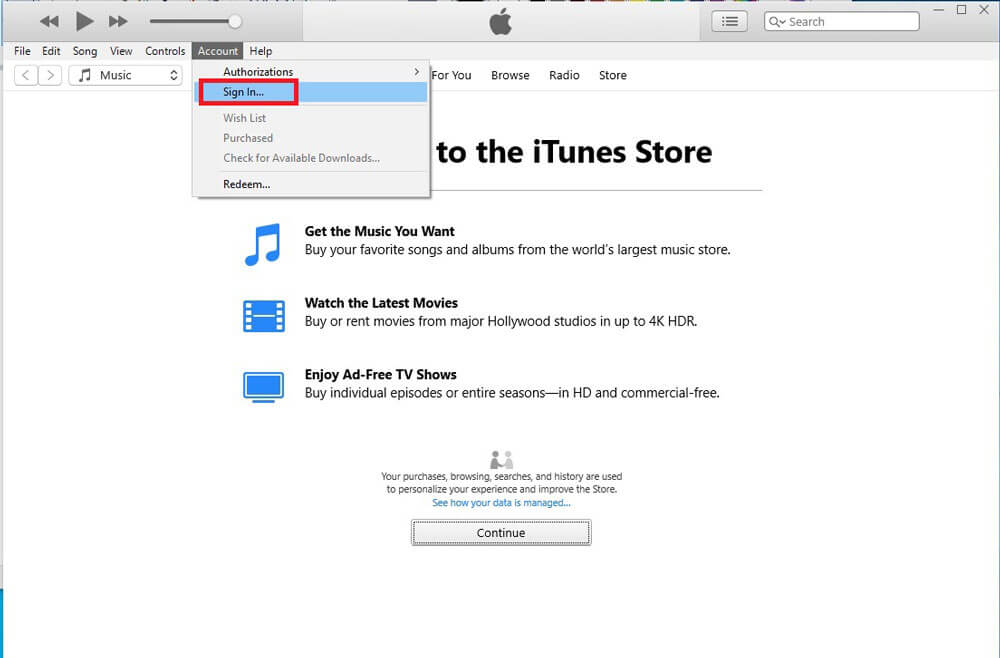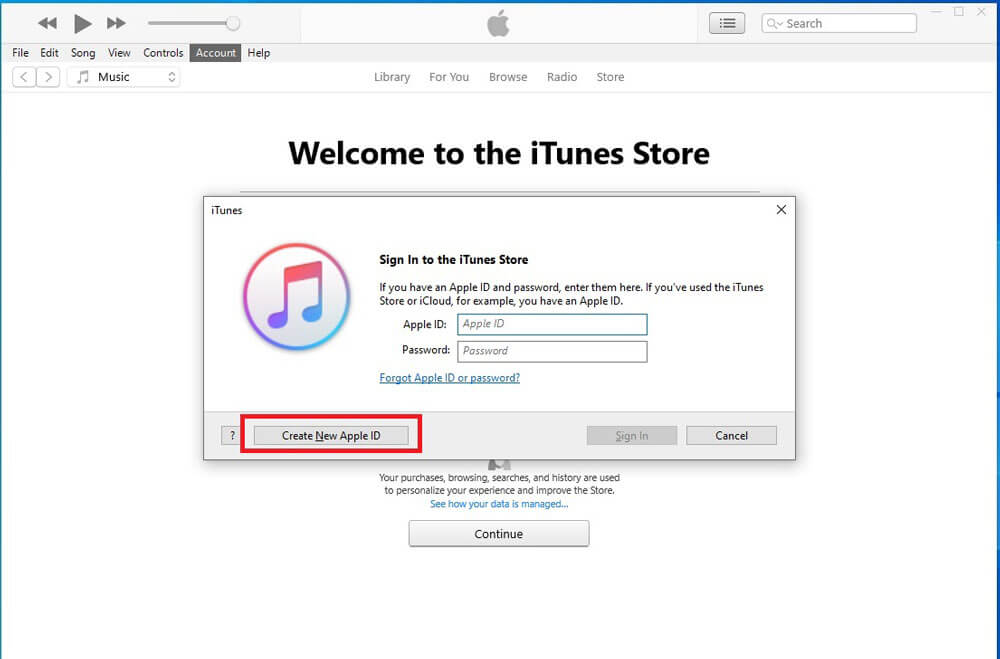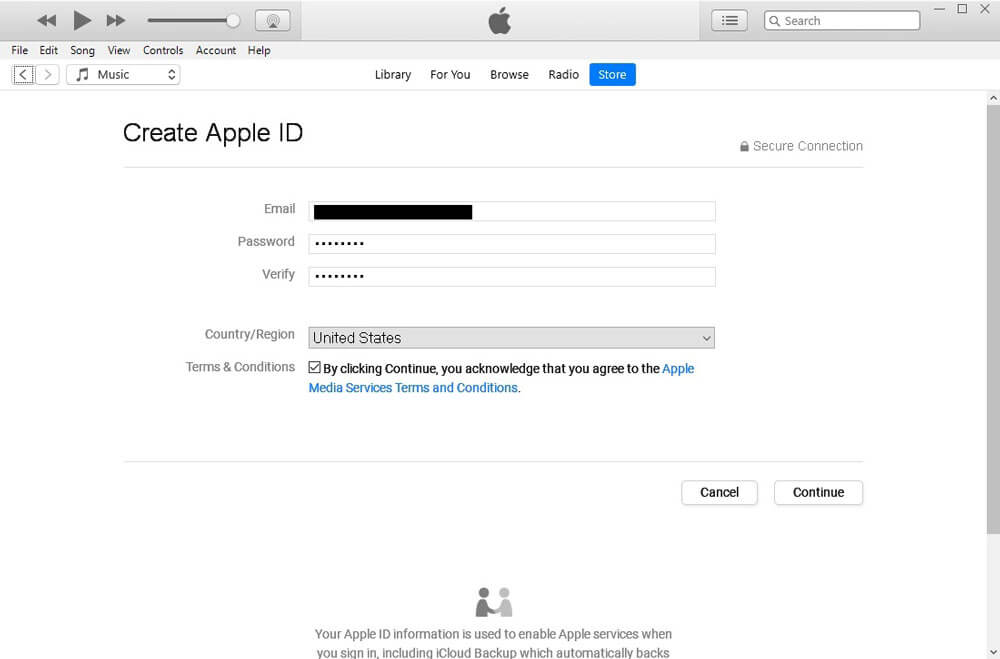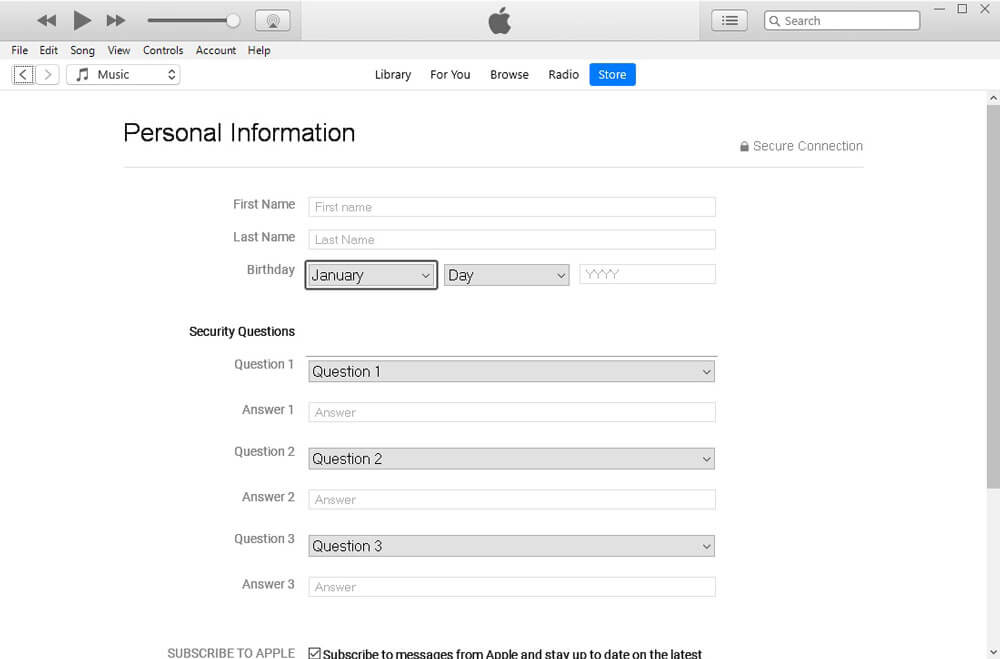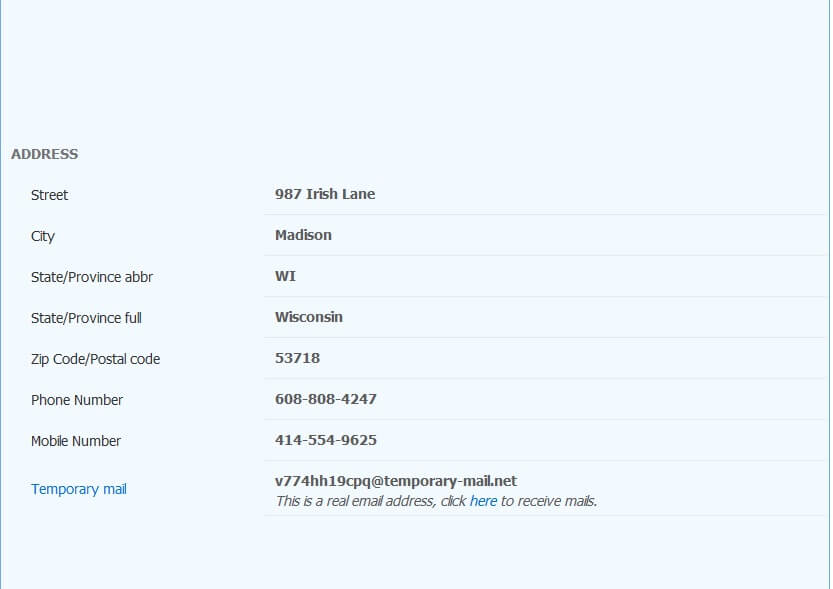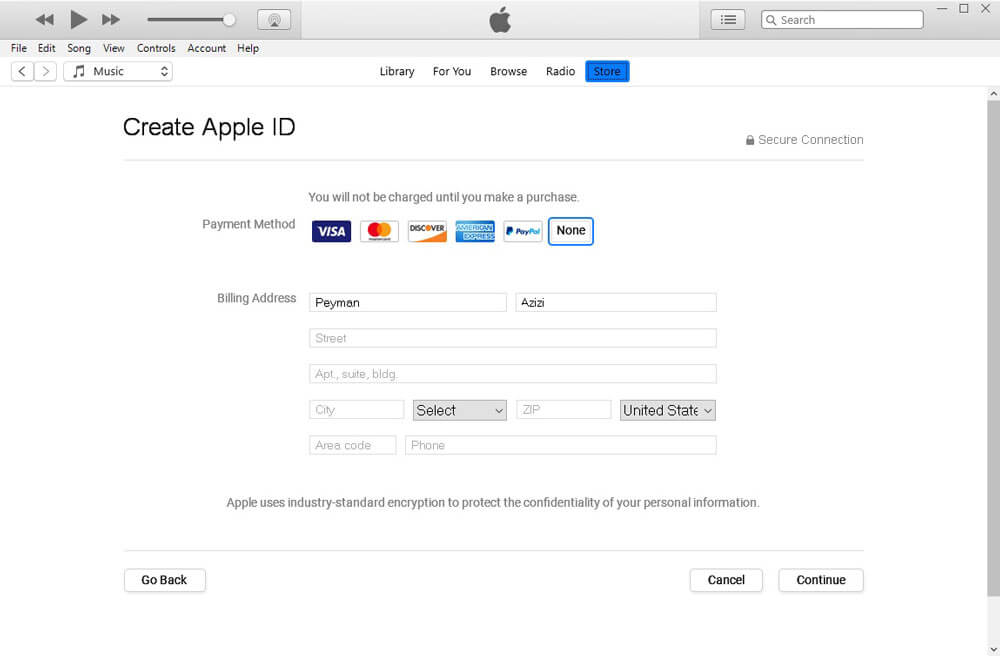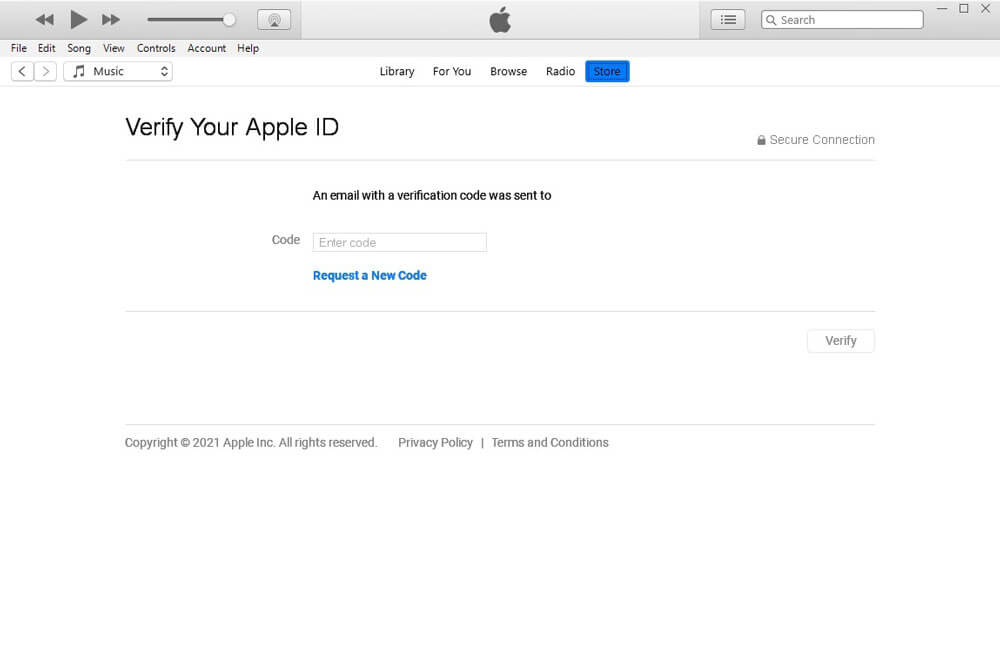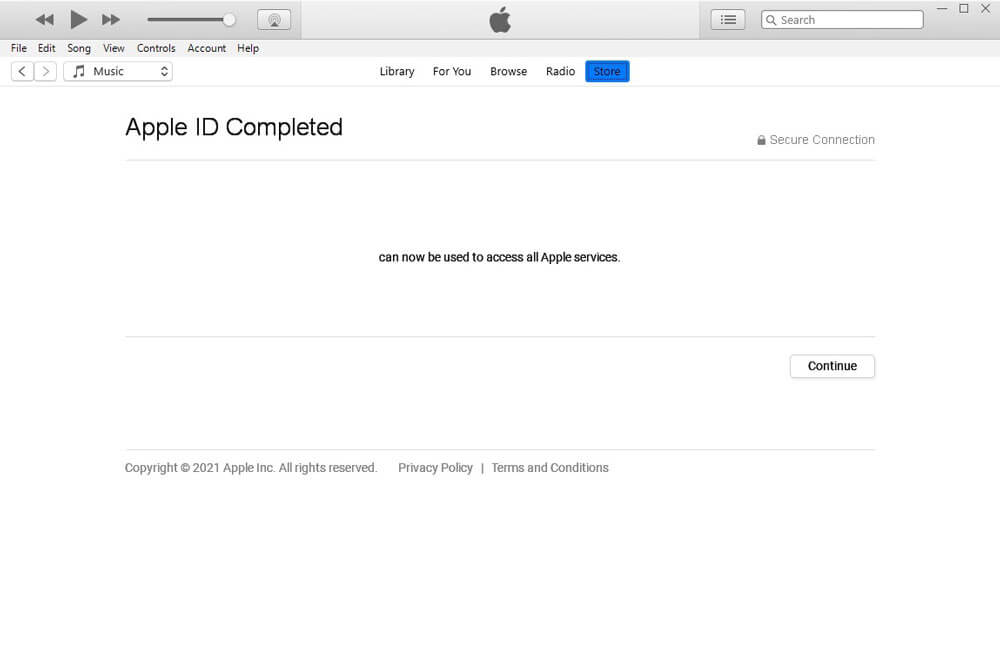آموزش ساخت اپل آیدی رایگان بدون نیاز به شماره و فیلترشکن ! [آپدیت ۱۴۰۰]
آموزش ساخت اپل آیدی رایگان بدون نیاز به شماره و فیلترشکن ! [آپدیت ۱۴۰۰]اپل به طور مداوم سختگیریهای بیشتری را برای ساخت اپل آیدی انجام میدهد. از یک سو به خاطر ۵ گیگابایت فضای رایگان که به هر اپل آیدی تعلق میگیرد و از سوی دیگر تحریمهای گوناگون علیه ایران، ساخت اپل آیدی را برای کاربران ایرانی سخت کرده است.
اما در این آموزش نحوه ساخت اپل آیدی را به صورت رایگان و بدون نیاز به شماره برای شما عزیزان آماده کردهایم. در این روش حتی نیازی به فیلترشکن نیز ندارید و با آیپی ایران میتوانید اقدام به ساخت نمایید.
روش ساخت اپل آیدی بدون شماره
۱- برای ساخت اپل آیدی نیاز به نرم افزار آیتونز دارید.
اگر آیتونز را روی کامپیوتر خود نصب ندارید، میتوانید آن را از سایتهای مختلف یا صفحه اصلی سایت اپل خوره دانلود نمایید. دانلود نسخه ۳۲ بیتی | دانلود نسخه ۶۴ بیتی
۲- از منوی Account نرم افزار آیتونز، روی گزینه Sing in کلیک کنید.
۳- از پنجره باز شده گزینه Creat New Apple ID را انتخاب نمایید.
۴- در صفحه باز شده در کادر Email، آدرس ایمیل معتبر خود را به طور کامل وارد کنید.
در کادر Password و Verify، رمز عبور خود را وارد نمایید. این رمز عبور باید حداقل ۸ کارکتر و شامل یک حرف بزرگ، یک حرف کوچک و یک عدد باشد. رمز عبورهای ساده را استفاده نکنید چون در مرحله آخر ساخت اپل آیدی با خطا مواجه خواهید شد.
از منوی کشویی Country/Regions کشور مورد نظرتان برای ساخت اپل آیدی را انتخاب کنید. اگر بخواهید اپل آیدی خود را با گیفت کارت شارژ کنید، باید گیفت کارت همین کشور را خریداری کنید. به خاطر فراوانی گیفت کارت آمریکا در بازار ایران پیشنهاد میشود این گزینه را روی United States بگذارید.
۵- در مرحله بعدی در کادر First Name نام خود را و در کادر Last Name نام خانوادگی خود را به لاتین وارد نمایید
قسمت Birthday برای وارد کردن تاریخ تولد شما به میلادی است. اگر تاریخ تولد خود را به میلادی نمیدانید از این سایت کمک بگیرید.
در قسمت Security Questions باید چند سوال امنیتی را انتخاب و به آنها پاسخ بدهید. پاسخ سوالهای امنیتی بسیار حائر اهمیت هستند چون برای فراموشی رمز عبور و مواردی که اپل به اکانت شما مشکوک شده باشد، نیاز میشوند. پس حتما آنها را به خاطر بسپارید یا در یک جای امن یادداشت نمایید.
شما سه سوال امنیتی را باید انتخاب کنید و پاسخ آنها را در کادر بعدی وارد نمایید. توجه داشته باشید اگر پاسخ سوال شما را سایرین میدانند و احتمال میدهید که از آن سو استفاده نمایند، سوال دیگری را انتخاب کنید یا پاسخی دور از ذهن برای آن در نظر بگیرید.
لیست سوالاتی که در قسمت اول یا همان Question 1 قرار دارند:
- What is the first name of your best friend in high school (نام بهترین دوستت در دبیرستان)
- What was the name of your first pet (نام اولین حیوان خانگی)
- What was the first thing you learned to cook (اولین غذایی که درست کردن آن را یاد گرفتید)
- What was the first film you saw in the theater (اولین فیلمی که در سینما مشاهده کردید)
- Where did you go the first time you flew on a plane (مکانی که اولین مسافرت خود را با هواپیما به آنجا داشتید)
- What is the last name of your favorite elementary school teacher (فامیلی معلم مورد علاقتان در دوران ابتدایی)
لیست سوالاتی که در قسمت اول یا همان Question 2 قرار دارند:
- What is your dream job (شغل رویایی شما چیست)
- What is your favorite children’s book (کتاب کودک مورد علاقه شما چیست)
- What was the model of your first car (مدل اولین ماشین شما چیست)
- What was your childhood nickname (اسم مستعار _لقب_ بچگیتان چه بود)
- Who was your favorite film star or character in school (ستاره یا کارکتر مورد علاقه فیلم در مدرسه)
- Who was your favorite singer or band in high school (خوانند یا گروه موسیقی مورد علاقه شما در دوران دبیرستان)
لیست سوالاتی که در قسمت اول یا همان Question 3 قرار دارند:
- In what city did your parents meet (شهری که والدینتان در آنجا با هم آشنا شدند)
- What was the first name of your first boss (اسم اولین رئیستان)
- What is the name of the street where you grew up (نام خیابانی که در آن بزرگ شدید)
- What is the name of the first beach you visited (نام اولین ساحلی که در زندگیتان دیدید)
- What was the first album that you purchased (نام اولین آلبومی که خریداری کردید)
- What was the name of your favorite sports team (نام تیم ورزشی مورد علاقه شما)
شما باید در هر قسمت یک سوال را انتخاب کنید و به آن پاسخ دهید. در نهایت هم تیک گزینه Subscribe to Apple را به دلخواه فعال یا غیر فعال کنید. با فعال بودن این گزینه ایمیلهایی را از سوی اپل برای معرفی محصولات سخت افزاری جدید و معرفی عناوین موجود در اپ استور دریافت خواهید کرد. در نهایت روی گزینه Continue کلیک کنید.
۶- در صفحه بعدی باید روش پرداخت و آدرس خود را وارد نمایید. همچنین نیاز به وارد کردن خط تلفن است که البته نیازی به کد تایید ندارد.
از قسمت Payment Method گزینه None را انتخاب نمایید.
دو فیلد اول Billing Address اسم فامیل شما به صورت خودکار از مرحله قبل وارد میشود که نیازی به تغییر آن نیست.
حالا باید این سایت را باز کنید: www.fakeaddressgenerator.com
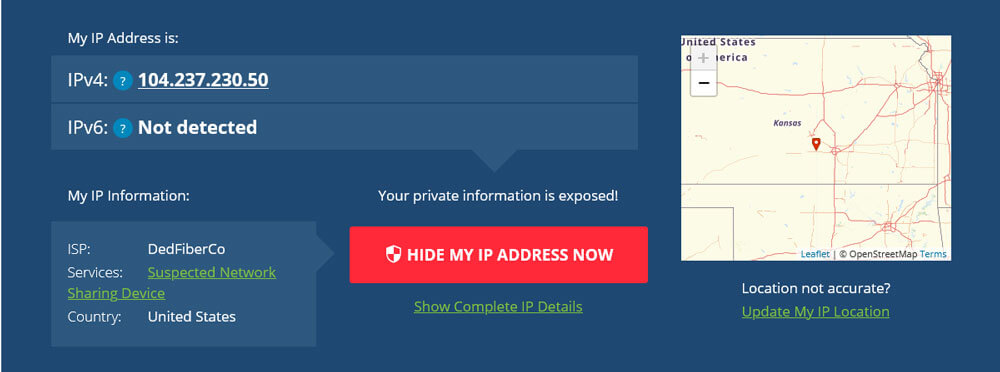
اگر به هر دلیلی موفق به باز کردن سایت fakeaddressgenerator نشدید (ممکن است نیاز به فیلترشکن داشته باشید)، از اطلاعات زیر استفاده نمایید. اما پیشنهاد میکنم که از اطلاعات همان سایت استفاده کنید که ریسک به مشکل خوردن اپل آیدی شما کمتر شود.
| Street | ۴۵۸۵ Henery Street |
| City | Wichita |
| State/Province abbr | KS |
| State/Province full | Kansas |
| Zip Code/Postal code | ۶۷۲۰۴ |
| Phone Number | ۳۱۶-۸۲۱-۸۷۴۶ |
| Street | ۲۰۱۶ Woodland Drive |
| City | MILWAUKEE |
| State/Province abbr | WI |
| State/Province full | Wisconsin |
| Zip Code/Postal code | ۵۳۲۲۶ |
| Phone Number | ۷۰۸-۹۵۷-۵۱۸۲ |
| Street | ۷۳۶ Cecil Street |
| City | Chicago |
| State/Province abbr | IL |
| State/Province full | Illinois |
| Zip Code/Postal code | ۶۰۶۰۵ |
| Phone Number | ۳۱۲-۲۹۱-۳۷۹۷ |
کمی صفحه را به پایین بکشید تا به قسمت ADDRESS برسید. این سایت برای تولید آدرس و شماره تلفن فیک آمریکا کاربرد دارد. البته اطلاعات دیگری را نیز ارائه میدهد که نیاز به استفاده از آنها نیست.
عبارت موجود در جلوی Street را در فیلد Street آیتونز وارد کنید.
فیلد بعدی آیتونز اجباری نیست ولی میتوانید عبارت Apt را تایپ نمایید.
عبارت موجود در جلوی City را در فیلد City آیتونز وارد کنید.
گزینه بعدی در آیتونز یک منوی کشویی میباشد که به صورت پیشفرض Select درج شده است. از این منو عبارتی که جلوی State/Province full در سایت بود، انتخاب کنید.
عبارت موجود در جلوی Zip Code/Postal code را در فیلد ZIP آیتونز وارد کنید.
در فیلد Area code آیتونز سه شماره اول Phone Number، در فیلد Phone ادامه شماره Phone Number را وارد نمایید.
حالا روی گزینه Continue کلیک نمایید.
۷- بعد از گذشت چند ثانیه با صفحه زیر روبرو میشوید. حالا باید به ایمیل خود که در مرحله اول وارد کردید، مراجعه نمایید و کد ارسالی از طرف اپل را در این فیلد وارد و روی Verify کلیک کنید.
۸- زمانی که با این صفحه روبرو شدید یعنی اپل آیدی شما با موفقیت ساخته شده است!
اگر سوال یا مشکلی در رابطه با ساخت اپل آیدی بدون شماره داشتید حتما در نظرات مطرح کنید.
همچنین بخوانید: